Βιβλίο για το 01_01_UI Navigation/Interaction
Πλοήγηση και Αλληλεπίδραση με το περιβάλλον της εφαρμογής
01_01_05_Πρώτα βήματα (Άνοιγμα / Κλείσιμο εφαρμογής)
- Για να ανοίξετε το AutoCAD:
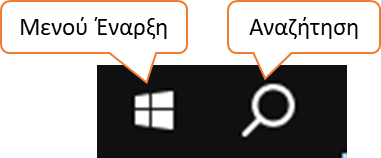
- Μενού Έναρξη > φάκελος AutoCAD 2012 / AutoCAD 2018 / AutoCAD 2020 / AutoCAD 2023 - English, κ.ο.κ ή
- Κάντε κλικ στο Μενού Έναρξη, ελέγξτε αν υπάρχει συντόμευση για το AutoCAD στα καρφιτσωμένα ή στα συχνά χρησιμοποιούμενα προγράμματα και κάντε κλικ επάνω της, ή
- Κάντε κλικ στο Μενού Έναρξη, και στο πλαίσιο Αναζήτηση προγραμμάτων και αρχείων πληκτρολογήστε το όνομα της εφαρμογής AutoCAD.
Στα αποτελέσματα, κάντε κλικ στο όνομα της εφαρμογής.
- Για να κλείσετε το AutoCAD:
- Κουμπί AutoCAD (επάνω αριστερά) > κουμπί Exit AutoCAD,
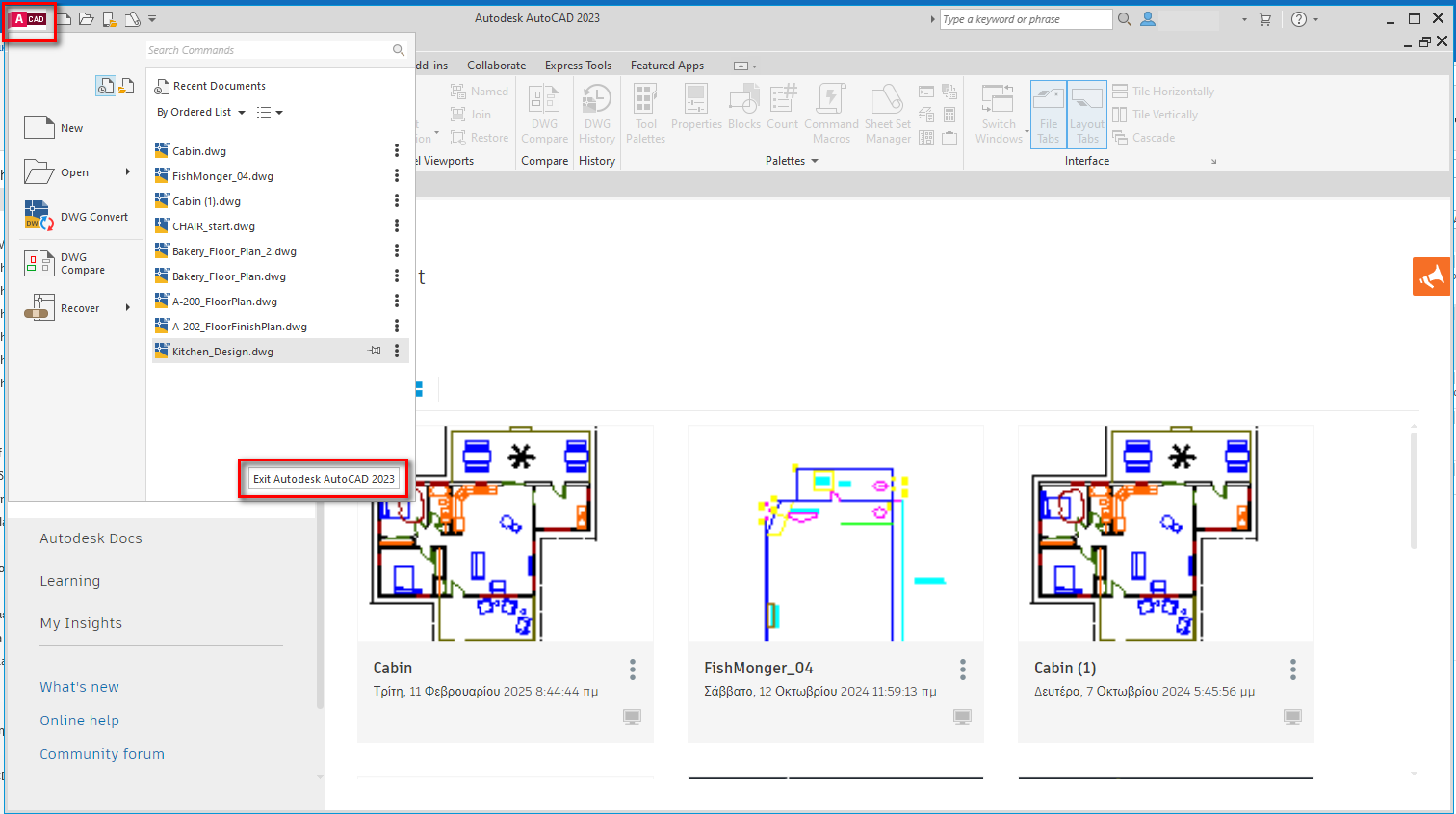
ή - Κουμπί Κλείσιμο
 , ή
, ή - [Alt] + [F4]
- Κουμπί AutoCAD (επάνω αριστερά) > κουμπί Exit AutoCAD,
Σημείωση:
- Το σύμβολο > που θα δείτε συχνά στις οδηγίες αντιστοιχεί στην ενέργεια του αριστερού κλικ με το ποντίκι.
- Οι οδηγίες αναφέρονται σε λειτουργικό σύστημα Windows 10, αλλά διαφέρουν ελάχιστα από λειτουργικό σε λειτουργικό.
- Ανοίγοντας το AutoCAD (έκδοση >2018) βρίσκεστε στην οθόνη έναρξης (Start Screen). Επιλέξτε το κουμπί Start Drawing (ή New, ανάλογα με την έκδοση της εφαρμογής) για να δημιουργήσετε αυτόματα ένα νέο κενό σχέδιο βασισμένο στο προεπιλεγμένο πρότυπο (το αρχείο acad.dwt).
Μπορείτε να εργαστείτε σε αυτό το σχέδιο και να το αποθηκεύσετε, ή μπορείτε να ανοίξετε κάποιο σχέδιο που έχετε δημιουργήσει στο παρελθόν.